Как убрать вирус терминал
Если ваш телефон или планшет на базе Android барахлит, есть вероятность того, что на нём вирус. Наш полезный гайд расскажет вам, как удалить вирус с Android и как избежать вредоносного ПО.
Чаще всего вирусы устанавливаются вместе с сомнительными приложениями, а самый лучший способ избежать их – скачивать приложения из Google Play.

Как только Google распознаёт небезопасное приложение, он сразу же удаляет его со всех подверженных опасности устройств. Именно это произошло в январе 2018, когда оказалось, что 60 приложений Android содержат детскую порнографию. В результате ещё одного случая в марте этого года были выявлены 7 приложений, содержащих вредоносное ПО Andr/HiddnAd-AJ, которое засыпало устройство рекламой и уведомлениями через шесть часов после установки.
Если ваше устройство было засорено вредоносным ПО, мы научим вас, как:
- Перевести устройство в Безопасный режим
- При необходимости отключить для вредоносных приложений доступ администратора
- Удалить приложение
Если этого сделать не удастся, должно помочь восстановление заводских настроек, хотя по понятным причинам вы предпочтёте этого избежать, если у вас нет резервной копии данных.
Перед тем, как мы начнём, стоит отметить, что ваше устройство на базе Android вряд ли заражено вирусом. Те сбои, которые вы наблюдаете, вероятнее всего являются обычной рекламой, убеждающей вас, что устройство заражено и вам необходимо установить какое-нибудь приложение, или же устройство просто медленно работает.
Если вы уверены, что вирус на вашем устройстве буйствует, читайте наши инструкции, как от него избавиться.
Самым популярный путь появления Android-вируса на вашем телефоне или планшете – через приложение. Действительно, все самые вредоносные программы, появлявшиеся на первых полосах в последние годы: Gunpoder, троян Ghost, Googlian и Godless попали на устройства именно таким образом. А Mazar проник через текстовое сообщение, призывавшее пользователей скачать браузер Tor.
Возьмём случай с Loapi, устанавливаемым не из Google Play. Троян Loapi – это новая угроза, которая устанавливается через антивирусные приложения, предназначенные якобы для защиты устройства. Это может привести к такой нагрузке на ваше устройство, что оно перегреется и аккумулятор не выдержит; он также может отправлять текстовые сообщения от вашего имени, подписываться на платные услуги без вашего ведома, разрешать злоумышленникам выполнять HTTP-запросы для DDoS-атак и даёт им доступ к криптовалюте Monero.
Skygofree – ещё один пример вредоносного ПО на Android. Оно представляет собой шпионское ПО, устанавливаемое на ваше устройство после перехода по ссылке на фейковые веб-сайты, якобы являющиеся официальными сайтами известных брендов, таких как мобильные операторы.
Android-вирусы имеют различные цели, некоторые из которых запускают вредоносные процессы на вашем устройстве, некоторые крадут вашу личную информацию, а другие загружают дополнительное программное обеспечение, которое не всегда является вредоносным само по себе. Но какие бы процессы они не запускали, вы вряд ли захотите, чтобы вирус оставался на вашем устройстве.
• Избегайте приложений-клонов: в 99% случаев загружать приложения из Google Play безопасно, но вредоносный код может находиться внутри приложений. Избегайте загрузки подозрительного ПО, которое, вероятно, клонирует приложения от неизвестных разработчиков, или приложений, функции которых не совпадают с заявленными в описании.
• Постоянно обновляйте Android: Последняя версия операционной системы Android не обязательно будет доступна для вашего телефона или планшета, но вы должны убедиться, чтобы ваша версия была максимально актуальной.
К сожалению, даже если вы обновите ПО на своём Android-устройстве, может оказаться, что оно не так актуально, как вы думаете. Лаборатории по исследованию безопасности опубликовали результаты углубленного исследования, в котором утверждается, что несколько крупных компаний-поставщиков виновны в том, что они объявили о появлении новых необходимых патчей, когда таковых на самом деле не было.
Среди самых злостных нарушителей Alps, TCL, Oppo и ZTE, у которых отсутствовали четыре или более заявленных к выпуску критических и высоконадежных патчей. За ними с двумя-четырьмя нарушениями идут HTC, BlackBerry, Asus, Fairphone, LG, Huawei и Lenovo. Пару нарушений значится также за OnePlus, Wiko, Xiaomi, Nokia, Motorola и Honor. В первых рядах всего с одним пропущенным патчем или вообще без нарушений находятся Google, ZUK, LeEco, Samsung, Sony и BQ.
• Установите антивирусное приложение: вовсе не обязательно устанавливать антивирус на Android, но это может обеспечить вам душевное спокойствие, если вы переживаете, что ваше устройство может быть заражено. Кроме того, антивирусные приложения часто имеют и другие полезные функции. Учтите, что антивирус Android иногда сообщает о ложных вирусах, но если вы знаете, что приложение в порядке, просто не обращайте на это внимания.

Скорее всего, вы сразу заметите, что ваше устройство работает не так, как обычно, сможете без труда вычислить новое вредоносное приложение.
Если вы не знаете, какое приложение заразило ваш телефон или планшет на базе Android, проверьте, нет ли в списке загруженных приложений чего-то странного или того, что вы не устанавливали.
Теперь вы можете вернуться в Меню приложений и удалить вредоносное приложение. Когда вирус удалён, всё, что нужно сделать – это перезагрузить устройство и отключить Безопасный режим.
Теперь, когда устройство работает исправно, самое время сделать резервное копирование всех важных данных и установить антивирусное приложение для Android, чтобы защититься от вирусов в будущем.
Что такое терминал.exe?
terminal.exe это исполняемый файл, который является частью XeMarkets MT4 Программа, разработанная MetaQuotes Software Corp., Программное обеспечение обычно о 27.58 MB по размеру.
Расширение .exe имени файла отображает исполняемый файл. В некоторых случаях исполняемые файлы могут повредить ваш компьютер. Пожалуйста, прочитайте следующее, чтобы решить для себя, является ли terminal.exe Файл на вашем компьютере - это вирус или троянский конь, который вы должны удалить, или это действительный файл операционной системы Windows или надежное приложение.

Terminal.exe безопасно, или это вирус или вредоносное ПО?
Первое, что поможет вам определить, является ли тот или иной файл законным процессом Windows или вирусом, это местоположение самого исполняемого файла. Например, такой процесс, как Terminal.exe должен запускаться, а не в другом месте.
Наиболее важные факты о Terminal.exe:
Если у вас возникли какие-либо трудности с этим исполняемым файлом, вы должны определить, заслуживает ли он доверия, прежде чем удалять терминал.exe. Для этого найдите этот процесс в диспетчере задач.
Найдите его местоположение (оно должно быть в C: \ Program Files \ XeMarkets MT4) и сравните размер и т.д. с приведенными выше фактами.
Если вы подозреваете, что можете быть заражены вирусом, вы должны немедленно попытаться это исправить. Чтобы удалить вирус Terminal.exe, вам необходимо Загрузите и установите приложение полной безопасности, например Malwarebytes., Обратите внимание, что не все инструменты могут обнаружить все типы вредоносных программ, поэтому вам может потребоваться попробовать несколько вариантов, прежде чем вы добьетесь успеха.
Кроме того, функциональность вируса может сама повлиять на удаление терминала.exe. В этом случае вы должны включить Безопасный режим с поддержкой сети - безопасная среда, которая отключает большинство процессов и загружает только самые необходимые службы и драйверы. Когда вы можете запустить программу безопасности и полный анализ системы.
Могу ли я удалить или удалить терминал.exe?
Не следует удалять безопасный исполняемый файл без уважительной причины, так как это может повлиять на производительность любых связанных программ, использующих этот файл. Не забывайте регулярно обновлять программное обеспечение и программы, чтобы избежать будущих проблем, вызванных поврежденными файлами. Что касается проблем с функциональностью программного обеспечения, проверяйте обновления драйверов и программного обеспечения чаще, чтобы избежать или вообще не возникало таких проблем.
Согласно различным источникам онлайн, 12% людей удаляют этот файл, поэтому он может быть безвредным, но рекомендуется проверить надежность этого исполняемого файла самостоятельно, чтобы определить, является ли он безопасным или вирусом. Лучшая диагностика для этих подозрительных файлов - полный системный анализ с Reimage, Если файл классифицируется как вредоносный, эти приложения также удаляют Terminal.exe и избавляются от связанных вредоносных программ.
- 1. в Меню Пуск (для Windows 8 щелкните правой кнопкой мыши в нижнем левом углу экрана), нажмите панель, а затем под программы:
o Windows Vista / 7 / 8.1 / 10: нажмите Удаление программы.
o Windows XP: нажмите Добавить или удалить программы.
- 2. Когда вы найдете программу XeMarkets MT4щелкните по нему, а затем:
o Windows Vista / 7 / 8.1 / 10: нажмите Удалить.
o Windows XP: нажмите Удалить or Изменить / Удалить вкладка (справа от программы).
- 3. Следуйте инструкциям по удалению XeMarkets MT4.
Распространенные сообщения об ошибках в Terminal.exe
Наиболее распространенные ошибки Terminal.exe, которые могут возникнуть:
Эти сообщения об ошибках .exe могут появляться во время установки программы, во время выполнения связанной с ней программы XeMarkets MT4, при запуске или завершении работы Windows, или даже во время установки операционной системы Windows. Отслеживание момента появления ошибки Terminal.exe является важной информацией, когда дело доходит до устранения неполадок.
Как исправить терминал.exe
Аккуратный и опрятный компьютер - это один из лучших способов избежать проблем с XeMarkets MT4. Это означает выполнение сканирования на наличие вредоносных программ, очистку жесткого диска cleanmgr и ПФС / SCANNOWудаление ненужных программ, мониторинг любых автозапускаемых программ (с помощью msconfig) и включение автоматических обновлений Windows. Не забывайте всегда делать регулярные резервные копии или хотя бы определять точки восстановления.
Если у вас возникла более серьезная проблема, постарайтесь запомнить последнее, что вы сделали, или последнее, что вы установили перед проблемой. Использовать resmon Команда для определения процессов, вызывающих вашу проблему. Даже в случае серьезных проблем вместо переустановки Windows вы должны попытаться восстановить вашу установку или, в случае Windows 8, выполнив команду DISM.exe / Online / Очистка-изображение / Восстановить здоровье, Это позволяет восстановить операционную систему без потери данных.
Чтобы помочь вам проанализировать процесс Terminal.exe на вашем компьютере, вам могут пригодиться следующие программы: Менеджер задач безопасности отображает все запущенные задачи Windows, включая встроенные скрытые процессы, такие как мониторинг клавиатуры и браузера или записи автозапуска. Единый рейтинг риска безопасности указывает на вероятность того, что это шпионское ПО, вредоносное ПО или потенциальный троянский конь. Это антивирус обнаруживает и удаляет со своего жесткого диска шпионское и рекламное ПО, трояны, кейлоггеры, вредоносное ПО и трекеры.
Обновлено апреля 2020 года:
Мы рекомендуем вам попробовать этот новый инструмент. Он исправляет множество компьютерных ошибок, а также защищает от таких вещей, как потеря файлов, вредоносное ПО, сбои оборудования и оптимизирует ваш компьютер для максимальной производительности. Это исправило наш компьютер быстрее, чем делать это вручную:

(опциональное предложение для Reimage - Cайт | Лицензионное соглашение | Политика Kонфиденциальности | Удалить)
Загрузите или переустановите терминал.exe
это не рекомендуется загружать заменяемые exe-файлы с любых сайтов загрузки, так как они могут содержать вирусы и т. д. Если вам нужно скачать или переустановить терминал.exe, мы рекомендуем переустановить основное приложение, связанное с ним. XeMarkets MT4.
Информация об операционной системе
Ошибки Terminal.exe могут появляться в любых из нижеперечисленных операционных систем Microsoft Windows:
- Окна 10
- Окна 8.1
- Окна 7
- Windows Vista
- Windows XP
- Windows ME
- Окна 2000
Наверняка, каждый четвертый пользователь персонального компьютера сталкивался с различным мошенничеством в интернете. Один из видов обмана – это баннер, который блокирует работу Windows и требует отправить СМС на платный номер или требует криптовалюту. По сути это просто вирус.
Чтобы бороться с баннером-вымогателем, нужно понять, что он собой представляет и как проникает в компьютер. Обычно баннер выглядит так:
Но могут быть и другие всевозможные вариации, но суть одна – жулики хотят заработать на вас.
Пути попадания вируса в компьютер
Как разблокировать Windows 7/8/10
После лечения и успешного запуска системы без баннера вымогателя нужно провести дополнительные действия, иначе вирус может снова всплыть, или просто будут некоторые проблемы в работе системы. Всё это есть в конце статьи. Вся информация проверена лично мной! Итак, начнем!
Будем использовать специально разработанную операционную систему. Вся сложность в том, что на рабочем компьютере нужно скачать образ и записать его на флешку или на компакт-диск (пролистайте статьи, там есть).

Откроется чёрное окошко, куда пишем команду:
Откроется небольшое меню:

Ждём окончания проверки (может быть долго) и, наконец, перезагружаемся.
Сегодня вирусы типа Winlocker поумнели и блокируют загрузку Windows в безопасном режиме, поэтому скорей всего у вас ничего не получится, но если образа нет, то пробуйте. Вирусы бывают разные и у всех могут сработать разные способы, но принцип один.
Вот сюда мы должны попасть и выбрать нужную строку:

Далее, если всё пойдёт хорошо, то компьютер загрузится, и мы увидим рабочий стол. Отлично! Но это не значит что теперь всё работает. Если не удалить вирус и просто перезагрузиться в нормальном режиме, то банер снова всплывёт!
Нужно восстановить систему до ближайшей точки восстановления, когда баннера блокировщика ещё не было. Внимательно прочитайте статью и сделайте всё что там написано. Под статьёй есть видео.
Теперь по порядку проверяем такие значения:
Здесь вообще не должно быть ключей Shell и Userinit, если есть – удаляем их.
И ещё обязательно:

Заключается в том, что в безопасном режиме мы запустим известную антивирусную утилиту AVZ. Кроме поиска вирусов программа имеет просто массу функций исправления системных проблем. Этот способ повторяет действия по заделыванию дыр в системе после работы вируса, т.ч. для ознакомления с ним переходим к следующему пункту.
Поздравляю! Если вы это читаете, значит система запустилась без баннера. Теперь нужно скачать антивирусный сканер и проверить им всю систему. Если вы пользовались спасительным диском Касперского и провели проверку там, то этот пункт можно пропустить.
Ещё может быть одна неприятность, связанная с деятельностью злодея – вирус может зашифровать ваши файлы. И даже после полного его удаления вы просто не сможете воспользоваться своими файлами. Для их дешифрации нужно использовать программы с сайта Касперского: XoristDecryptor и RectorDecryptor. Там же есть и инструкция по использованию.
Но и это ещё не всё, т.к. винлокер скорей всего напакостил в системе, и будут наблюдаться различные глюки и проблемы. Например, не будет запускаться редактор реестра и диспетчер задач. Чтобы полечить систему воспользуемся программой AVZ.



Если оно у вас установлено, то будет отображаться на самом верху меню. Если там нет, то попробуйте запустить Виндовс до момента появления баннера и выключить компьютер из розетки. Затем включите – возможно будет предложен новый режим запуска.
Относится к случаям, когда вы, по каким-то причинам, не можете загрузиться с флешки с записанным образом Касперского или программой AVZ. Вам остаётся только достать из компьютера жёсткий диск и подключить его вторым диском к рабочему компьютеру. Затем загрузиться с НЕЗАРАЖЁННОГО жёсткого диска и просканировать СВОЙ диск сканером Касперского.
Никогда не отправляйте СМС-сообщения, которые требуют мошенники. Каким бы ни был текст, не отправляйте сообщения! Старайтесь избегать подозрительных сайтов и файлов, а вообще почитайте об основах безопасности в интернете. Следуйте инструкции, и тогда ваш компьютер будет в безопасности. И не забывайте про антивирус и регулярное обновление операционной системы!
Вот видео, где всё видно на примере. Плейлист состоит из трёх уроков:
PS: какой способ помог Вам? Напишите об этом в комментариях ниже.

За 15 лет своей деятельности я оказал компьютерную помощь тысячам пользователей на самом высоком уровне.
Обратившись ко мне, Вы сможете рассчитывать на оперативный отклик , бесплатный выезд к вам на дом и качественный дружелюбный сервис.
Я не стремлюсь "вытянуть" из заказчика баснословную сумму за проведенный якобы огромный объем работ. Оплата моей работы всегда справедлива и в конечном итоге принадлежит вам.
После оказания услуг, Вы сможете рассчитывать на бесплатные консультации и удаленную компьютерную помощь через интернет .
Как правило, мои клиенты всегда остаются довольны моей деятельностью, советуют меня своим друзьям , знакомым, коллегам по работе.
Это позволяет мне осуществлять удаление вирусов недорого , а цены в разы дешевле , чем у фирм.
Стоимость удаления вирусов и установки антивируса
Сколько стоит удалить вирус с компьютера, ноутбука, планшета или телефона? Установка антивируса, удаление вируса цена :
- Удалить вирус с компьютера цена – 650 руб.
- Лечение планшета от вирусов – 650 руб.
- Чистка ноутбука от вирусов – 650 руб.
- Удаление вирусов с телефона – 450 руб.
- Удаление смс-вируса баннера – 650 руб.
- Разблокировка рабочего стола без переустановки – 650 руб.
- Чистка флешки USB, от фотоаппарата от вируса – 450 руб.
- Установка антивируса (бесплатного или платного) – 550 руб.
- Расшифровка зашифрованных файлов – от 750 руб.
- Восстановление удаленных данных, 1 Гб – 250 руб.
- Убрать рекламу из браузера, уст. блокировщика рекламы – 450 руб.
- Восстановление загрузочного сектора Windows – 450 руб.
- Чистка Windows от мусорных файлов – 750 руб.
- Настройка и оптимизация системы – 750 руб.
- Помощь в восстановлении пароля к почте или соц. сети – 500 руб.


Нужно срочно удалить вирусы?
Свяжитесь со мной через форму связи или
позвоните по номеру ☎ 8 (965) 438-61-02 - Денис Витальевич
* Нажимая кнопку "Отправить сообщение", вы даете свое согласие на обработку своих персональных данных.
Вирус просит отправить смс, фото трояна блокировщика
Удаление трояна Winlock - блокировщика Windows
Часто мне, как компьютерному мастеру, приходится иметь дело с вирусом-блокировщиком Trojan Winlock , который полностью блокирует систему Windows до ее загрузки или после таковой. При блокировке рабочего стола появляется большой баннер почти на весь экран, который нельзя закрыть или сдвинуть, то есть блокирует доступ к рабочему столу .
При этом нельзя даже вызвать Диспетчер Задач известной комбинацией Ctrl-Alt-Del, так как он заблокирован. На блокировщике баннере обычно написано требование отправить смс на определенный номер, мотивируя это тем, что Виндовс был заблокирован за просмотр "нехороших" видео-роликов в сети.
Windows заблокирован, отправьте смс и получите код
Даже опытный пользователь компьютера часто понимает по определенным признакам , что его компьютер заражен вирусом. И в этом случае нужно уже срочно принимать меры по обнаружению и удалению вируса.
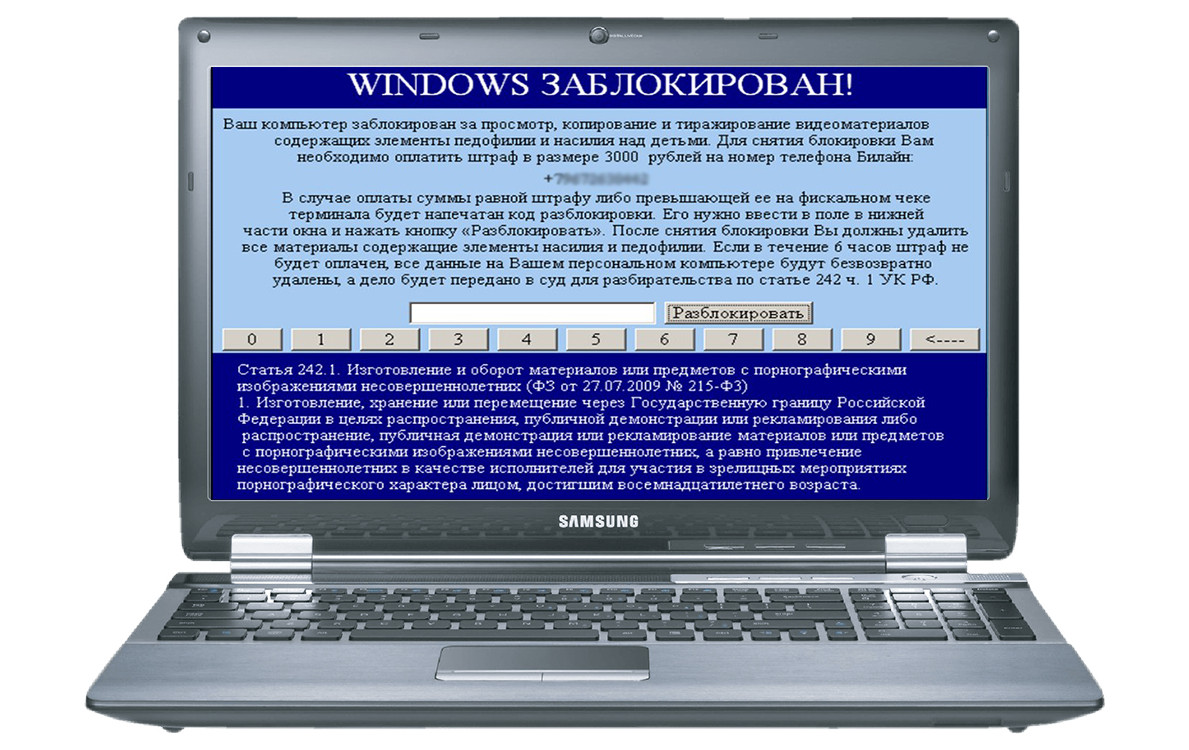
Признаки заражения компьютера вирусом
Как самостоятельно определить, что произошло инфицирование компьютера вирусом? Ниже перечислены стандартные признаки заражения , но некоторые из них по отдельности могут свидетельствовать о наличии других проблем, аппаратного или программного характера, это следует учитывать.
- Частое зависание вашего компьютера или возникновение ошибок
- Компьютер очень долго загружается при включении
- Операционная система не загружается вообще
- Исчезновение файлов и папок, либо изменилось их содержимое
- Слишком частое обращение к жесткому диску
- Блокирование или неожиданное поведение веб - браузера
- Внезапное отображение рекламных окон или сообщений
- Появление случайных звуков или музыки
- Самопроизвольное открытие и закрытие лотка компакт-дисков
- Внезапный автоматический запуск программ на вашем компьютере
- Уведомление межсетевого экрана, о том, что некоторые приложения пытается подключиться к Интернету без инициирования этого действия пользователем
- Невозможность подключения к Интернету, хотя все оборудование исправно
- Запуск незнакомой программы под видом антивирусной программы, которая обнаружила большое количество (десятки, сотни) вирусов (то есть ложные антивирусы)
Если Вы наблюдаете один или сразу несколько из перечисленных выше признаков, это на 90% указывает на вирусную инфекцию . Хотя, конечно, есть небольшая вероятность того, что они были вызваны проблемами аппаратного или программного характера (повреждение библиотек, драйверов, физические неполадки в жестком диске, оперативной памяти, процессоре, материнской плате или видеокарте).
Как произвести чистку компьютера или ноутбука от вируса?
Что делать в случае появления признаков вирусной инфекции?
Если ваш компьютер ведет себя непредсказуемым образом, не паникуйте! Таким образом, вы можете избежать потери важной информации, хранящейся на компьютере и ненужного стресса, а так же лишних затрат. Чтобы произвести поиск компьютерных вирусов , чистку от них компьютера или ноутбука, в первую очередь следует:
- Отключить компьютер от Интернета
- Если ваш компьютер подключен к локальной сети, отключите ее
- Если вы не можете загрузиться с жесткого диска (ошибка при загрузке), попробуйте запустить систему в безопасном режиме или с помощью загрузочного диска Windows.

Сохранение данных и установка антивируса
Перед тем, как продолжить, вы должны скопировать все важные данные на внешний диск (компакт-диск, флэшку и т.д.), а затем:
- Установить антивирусную программу, если она до сих пор отсутствует в системе
- Загрузить последние обновления антивирусных баз
- Выполнить полную проверку системы на наличие вирусов и шпионских программ.
Если сканирование не находит вирус, то нет никаких причин для беспокойства. Проверьте аппаратное и программное обеспечение , установленное на компьютере, загрузите обновления для Windows, с помощью Центра обновления операционной системы Windows, удалите все нелегальные программы и ненужные данные.
В случае обнаружения вируса во время сканирования, антивирус должен попытаться удалить его, а если это окажется невозможным, попытайтесь сохранить все важные данные и переустановить систему.
Удаление вирусов компьютерный мастер
Лучше обратиться за компьютерной помощью к мастеру!
Если процесс окажется слишком трудным или невозможным для Вас, то следует обратиться за помощью к квалифицированному компьютерному мастеру , который устранит проблему. В подавляющем большинстве случаев восстановление всех или большей части данных возможно и выходит не слишком дорого.
В некоторых случаях для восстановления поврежденных данных потребуется воспользоваться дополнительными специальными программными инструментами. Не пытайтесь, восстановить файлы, а особенно зашифрованные вирусом-шифровальщиком и удалить вирус самостоятельно, даже если есть базовые знания инструментов и методов восстановления данных. Некоторые вирусы и трояны могут оказаться слишком серьезными, и вы можете безвозвратно потерять свои данные!
Если вы ищете компьютерную помощь по удалению вирусов с компьютера, ноутбука, планшета или смартфона, то смело можете обратиться ко мне . Я, как мастер с большим опытом данных работ, смогу произвести лечение вашей системы на компьютере без потери важной информации .
Не важно каким вирусом произошло заражение (блокировщик Виндовс, зашифрованные файлы, наличие надоедливой рекламы), смогу помочь в любом случае. Бесплатный срочный выезд на дом при необходимости по всей Москве и ближайшему Подмосковью.

Удаление вирусов Выезд на дом
Как получить компьютерную помощь
Стандартная схема работы
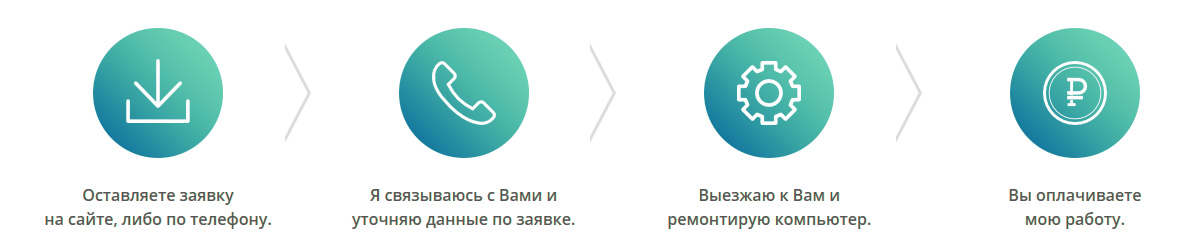
Возникли проблемы с компьютером?
На потом ремонт лучше не откладывать, звоните , я отвечу на все ваши вопросы!
или воспользуйтесь формой обратной связи
(чтобы я вам перезвонил, оставьте свой контактный телефон )
* Нажимая кнопку "Отправить сообщение", вы даете свое согласие на обработку своих персональных данных.

Работаю со всеми производителями
Скорая Компьютерная Помощь в Москве и Московской области
Надежный ремонт в короткие сроки от профессионала своего дела!

Выезд за 30 мин. Без выходных и праздников
★ Москва, м. Щелковская, ул. 9 Парковая, 61Ас1
Компьютерная Помощь (ремонт компьютеров, ноутбуков, планшетов) на дому , частный мастер Денис Витальевич. Выезд по Москве бесплатно , ближайшие районы для выезда, по месту моего жительства, через 20-30 минут смогу быть у вас по адресу в районе Измайлово, Гольяново, Богородское, Преображенское, Сокольники, Метрогородок. А через 40 минут до 1 часа по любому адресу (ЗАО, САО, СВАО, СЗАО, ЦАО, ЮАО, ЮВАО, ЮЗАО) в районе метро: Авиамоторная, Автозаводская, Академическая, Александровский сад, Алексеевская, Алма-Атинская, Алтуфьево, Аннино, Арбатская (Арбатско-Покровская линия), Арбатская (Филевская линия), Аэропорт, Бабушкинская, Багратионовская, Баррикадная, Бауманская, Беговая, Белорусская, Беляево, Бибирево, Библиотека имени Ленина, Борисово, Боровицкая, Ботанический сад, Братиславская, Бульвар адмирала Ушакова, Бульвар Дмитрия Донского, Бульвар Рокоссовского, Бунинская аллея, Варшавская, ВДНХ, Владыкино, Водный стадион, Войковская, Волгоградский проспект, Волжская, Волоколамская, Воробьевы горы, Выставочная, Выхино, Деловой центр, Динамо, Дмитровская, Добрынинская, Домодедовская, Достоевская, Дубровка, Жулебино, Зябликово, Измайловская, Калужская, Кантемировская, Каховская, Каширская, Киевская, Китай-город, Кожуховская, Коломенская, Комсомольская, Коньково, Красногвардейская, Краснопресненская, Красносельская, Красные ворота, Крестьянская застава, Кропоткинская, Крылатское, Кузнецкий мост, Кузьминки, Кунцевская, Курская, Кутузовская, Ленинский проспект, Лермонтовский проспект, Лубянка, Люблино, Марксистская, Марьина роща, Марьино, Маяковская, Медведково, Международная, Менделеевская, Митино, Молодежная, Монорельса Выставочный центр, Монорельса Телецентр, Монорельса Улица Академика Королева, Монорельса Улица Милашенкова, Монорельса Улица Сергея Эйзенштейна, Тимирязевская, Мякинино, Нагатинская, Нагорная, Нахимовский проспект, Новогиреево, Новокосино, Новокузнецкая, Новослободская, Новоясеневская, Новые Черемушки, Октябрьская, Октябрьское поле, Орехово, Отрадное, Охотный ряд, Павелецкая, Парк культуры, Парк Победы, Партизанская, Первомайская, Перово, Петровско-Разумовская, Печатники, Пионерская, Планерная, Площадь Ильича, Площадь Революции, Полежаевская, Полянка, Пражская, Преображенская площадь, Пролетарская, Проспект Вернадского, Проспект Мира, Профсоюзная, Пушкинская, Пятницкое шоссе, Речной вокзал, Рижская, Римская, Рязанский проспект, Савеловская, Свиблово ,Севастопольская ,Семеновская, Серпуховская ,Славянский бульвар, Смоленская (Арбатско-Покровская линия), Смоленская (Филевская линия), Сокол, Сокольники ,Спартак, Спортивная ,Сретенский бульвар, Строгино, Студенческая, Сухаревская, Сходненская, Таганская, Тверская, Театральная, Текстильщики, Теплый стан, Тимирязевская, Третьяковская, Тропарево, Трубная, Тульская, Тургеневская, Тушинская, Улица Академика Янгеля, Улица Горчакова, Улица Скобелевская, Улица Старокачаловская, Улица 1905 года, Университет, Филевский парк, Фили, Фрунзенская, Царицыно, Цветной бульвар, Черкизовская, Чертановская, Чеховская, Чистые пруды, Чкаловская, Шаболовская, Шипиловская, Шоссе Энтузиастов, Щелковская, Щукинская, Электрозаводская, Юго-Западная, Южная, Ясенево
Читайте также:


